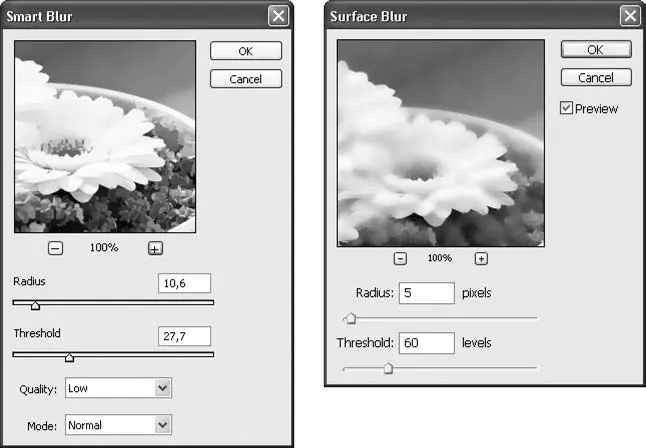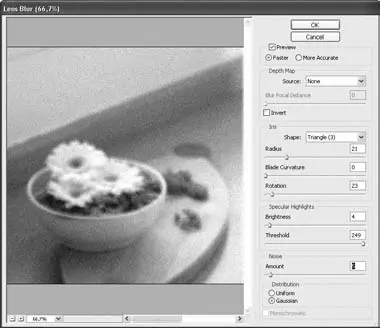Команды размытия часто используются для маскировки шума в изображении – будь то зернистость пленки, шум матрицы цифрового фотоаппарата или просто пыль на стекле сканера и следы фактуры бумаги, на которой было исходное изображение. Основная проблема при размытии изображения с целью замаскировать шум – потеря четких границ и мелких деталей. Хотя эту проблему обычно можно решить вручную (например, использовать отмену размытия, применив инструмент History Brush(Кисть истории)), существуют и две специальные команды, которые размывают изображение – и в то же время стараются сохранить четкие границы в области контрастных цветовых переходов.
Команды Smart Blur(Умное размытие) и Surface Blur(Размытие поверхности) (рис. 18.9) размывают области с однородным цветом и одновременно сохраняют четкость на границе этих областей, то есть там, где присутствуют резкие цветовые переходы; однако одной и той же цели они стараются достичь различными способами и получают различные результаты. В зависимости от особенностей изображения, с которым вы работаете, одна из команд может давать более качественный результат – это можно определить, даже просто попробовав их обе по очереди.
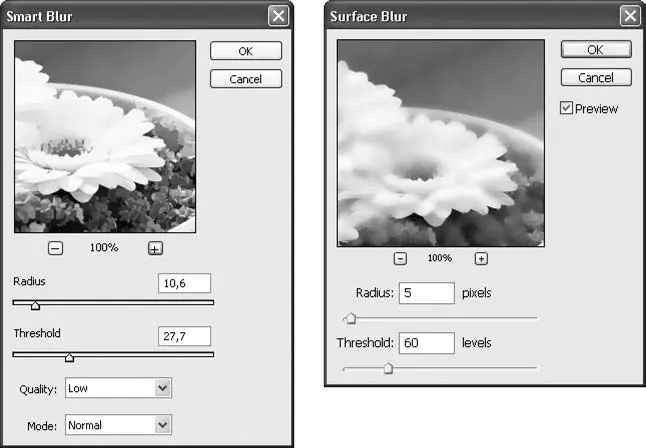
Рис. 18.9. Окна команд Smart Blur (Умное размытие) и Surface Blur (Размытие поверхности)
Внимание!
Обе команды при работе могут и будут удалять или деформировать мелкие детали на изображении; это неизбежно следует из того факта, что программа Adobe Photoshop «не понимает», что изображено на рисунке, и не может отличить мелкие значимые детали от шума. В таких случаях необходимо использовать инструмент History Brush (Кисть истории) или другим способом вручную восстановить поврежденные области изображения.
Команда Smart Blur(Умное размытие) позволяет настроить силу размытия с помощью числового поля и ползунка Radius(Радиус), а также установить чувствительность к резким цветовым переходам с помощью ползунка и числового поля Threshold(Допуск). Чем выше значение допуска будет установлено в окне, тем более контрастными должны быть цветовые переходы для того, чтобы остаться неразмытыми; при малых же значениях допуска часть шума может превышать установленный порог и не будет размыта, а значит, останется в изображении.
Раскрывающийся список Quality(Качество) позволяет установить соотношение между качеством работы и ее скоростью; чем выше качество, тем дольше выполняется операция размытия. Вы можете установить три уровня качества: Low(Низкое), Medium(Среднее) и High(Высокое).
Наконец, раскрывающийся список Mode(Режим) позволяет выбирать между режимом Normal(Обычный) и применяющимися в технических целях режимами Edge Only(Только границы) и Overlay Edge(Наложение границ). В режиме Edge Only(Только границы) результат действия команды – черно-белое изображение, где на черном фоне белыми линиями обозначаются границы однотонных (соответственно текущим настройкам команды) областей; в режиме Overlay Edge(Наложение границ) белые контуры границ накладываются на обработанное изображение.
При больших значениях размытия команда Smart Blur(Умное размытие) тяготеет к постеризации изображения, то есть к созданию практически однотонных областей с резкими границами между ними (об эффекте постеризации мы говорили в главе 14). Команда Surface Blur(Размытие поверхности), работающая по другим алгоритмам, такого эффекта не дает и может быть использована как альтернатива «умному» размытию, когда требуется сильно размыть изображение. Она также обладает настройкой силы размытия, которая выполняется с помощью числового поля или ползунка Radius(Радиус), и чувствительности к цветовым переходам, которая задается с помощью ползунка и чис ло вого поля Threshold(Допуск).
Самая сложная команда в подменю Filter→ Blur(Фильтр → Размытие) – это Lens Blur(Размытие объектива), которая имитирует эффект несфокусированности объектива фотоаппарата или камеры (рис. 18.10) – так называемое бокй. Особенность этой команды заключается в том, что она «подражает» размытию объектива со всеми его недостатками и погрешностями и даже позволяет имитировать характерное «пересвечивание» пленки и ее зернистость.
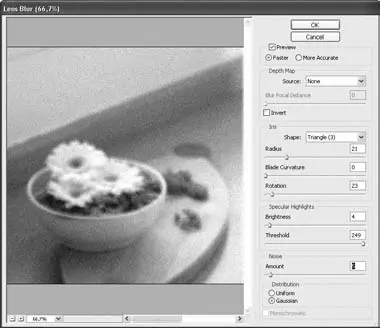
Рис. 18.10. Окно команды Lens Blur (Размытие объектива)
Читать дальше
Конец ознакомительного отрывка
Купить книгу